Linux基础命令:sar,linux基础sar
Linux基础命令:sar,linux基础sar
sar命令常用格式
sar [options] [-A] [-o file] t [n]
其中:
t为采样间隔,n为采样次数,默认值是1;
-o file表示将命令结果以二进制格式存放在文件中,file 是文件名。
options 为命令行选项,sar命令常用选项如下:

-A:所有报告的总和
-u:输出CPU使用情况的统计信息
-v:输出inode、文件和其他内核表的统计信息
-d:输出每一个块设备的活动信息
-r:输出内存和交换空间的统计信息
-b:显示I/O和传送速率的统计信息
-a:文件读写情况
-c:输出进程统计信息,每秒创建的进程数
-R:输出内存页面的统计信息
-y:终端设备活动情况
-w:输出系统交换活动信息
敲一敲:
sar –u 查看CPU使用率hejianping@kk-mc-187:~$ sar -u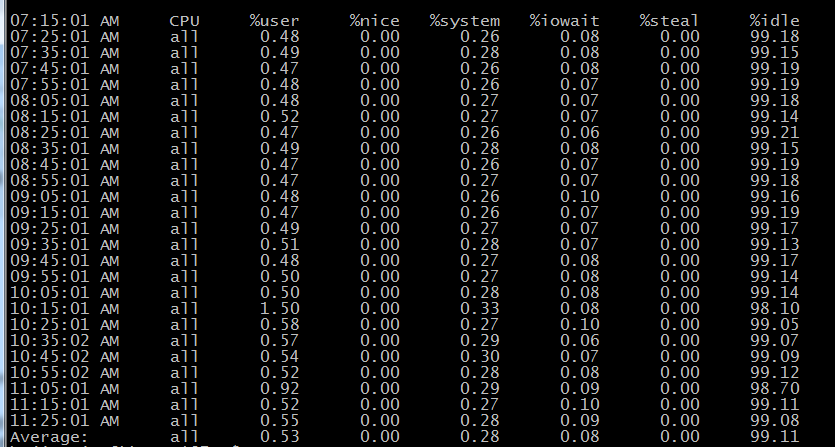
这里: %user : 用户模式下消耗的CPU时间的比例; %nice:通过nice改变了进程调度优先级的进程,在用户模式下消耗的CPU时间的比例; %system:系统模式下消耗的CPU时间的比例; %iowait:CPU等待磁盘I/O而导致空闲状态消耗时间的比例; %steal:利用Xen等操作系统虚拟化技术时,等待其他虚拟CPU计算占用的时间比例; %idle:CPU没有等待磁盘I/O等的空闲状态消耗的时间比例; 注: 如果 %iowait 的值过高,表示硬盘存在I/O瓶颈 如果 %idle 的值高但系统响应慢时,有可能是 CPU 等待分配内存,此时应加大内存容量 如果 %idle 的值持续低于 10,则系统的 CPU 处理能力相对较低,表明系统中最需要解决的资源是 CPU。 sar –q 查看平均负荷
hejianping@kk-mc-187:~$ sar -q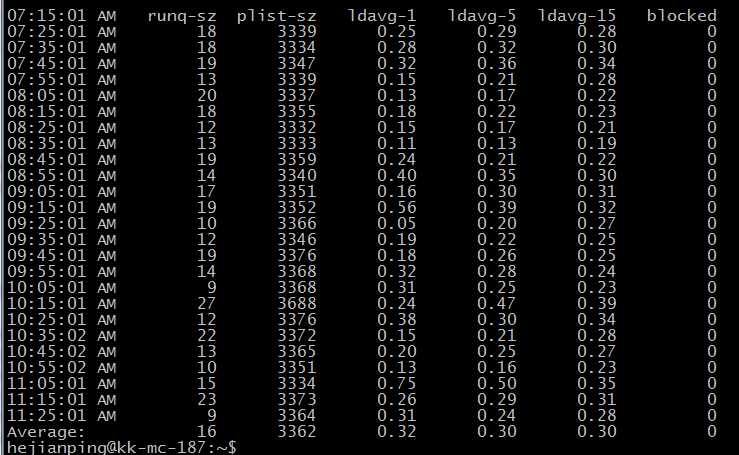
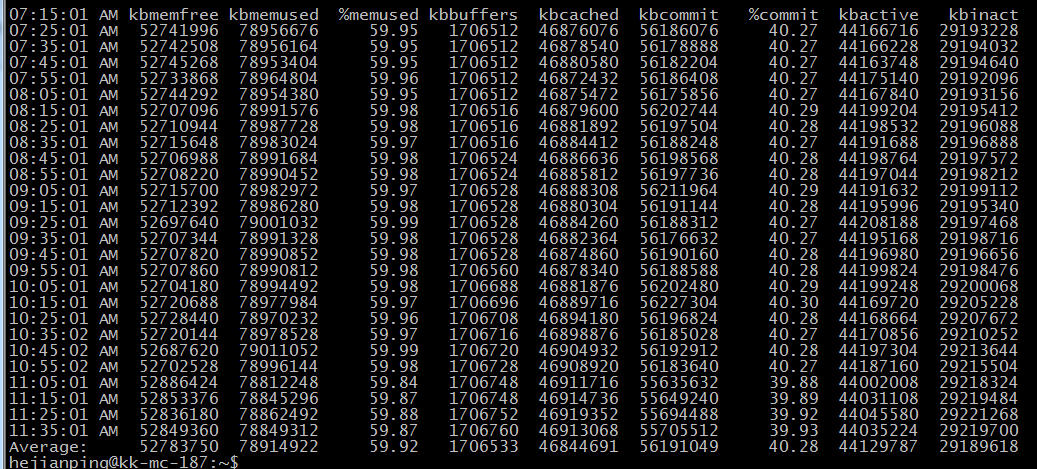 kbmemfree:空闲物理内存量;
kbmemused:使用中的物理内存量;
%memused:物理内存量使用率;
kbbuffers:内核中作为缓冲区使用的物理内存容量;
kbcacheed:内核中作为缓存使用的物理内存容量;
kbswpfree:交换区的空闲容量;
kbswpused:使用中的交换区容量;
sar –W 查看页面交换发生状况
hejianping@kk-mc-187:~$ sar -W
kbmemfree:空闲物理内存量;
kbmemused:使用中的物理内存量;
%memused:物理内存量使用率;
kbbuffers:内核中作为缓冲区使用的物理内存容量;
kbcacheed:内核中作为缓存使用的物理内存容量;
kbswpfree:交换区的空闲容量;
kbswpused:使用中的交换区容量;
sar –W 查看页面交换发生状况
hejianping@kk-mc-187:~$ sar -W
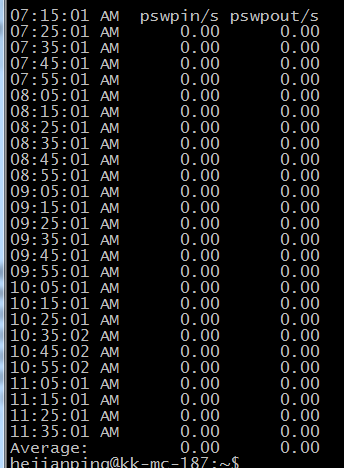 sar –b 查看I/O和传送速率的统计信息
hejianping@kk-mc-187:~$ sar -b 1 5
sar –b 查看I/O和传送速率的统计信息
hejianping@kk-mc-187:~$ sar -b 1 5
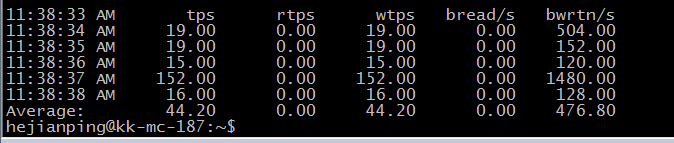
tps: 每秒钟物理设备的 I/O 传输总量 rtps: 每秒钟从物理设备读入的数据总量 wtps: 每秒钟向物理设备写入的数据总量 bread/s: 每秒钟从物理设备读入的数据量,单位为 块/s bwrtn/s: 每秒钟向物理设备写入的数据量,单位为 块/s 其他还有: sar –c 每秒钟创建的进程数 sar -n DEV 输出网络设备状态的统计信息 注:默认情况是对过去时间段进行数据统计,一般从最近的0:00开始显示。如果想继续查看一天前的报告,可以用-f选项指定保存在/var/log/sa目录下的日志文件中。如果想周期性的查看当前数据可以命令后面加上数字参数,如sar –q 1 3 ,表示:1秒1次,共3次。
要判断系统瓶颈问题,有时需几个 sar 命令选项结合起来
怀疑CPU存在瓶颈,可用 sar -u 和 sar -q 等来查看
怀疑内存存在瓶颈,可用 sar -B、sar -r 和 sar -W 等来查看
怀疑I/O存在瓶颈,可用 sar -b、sar -u 和 sar -d 等来查看
评论暂时关闭